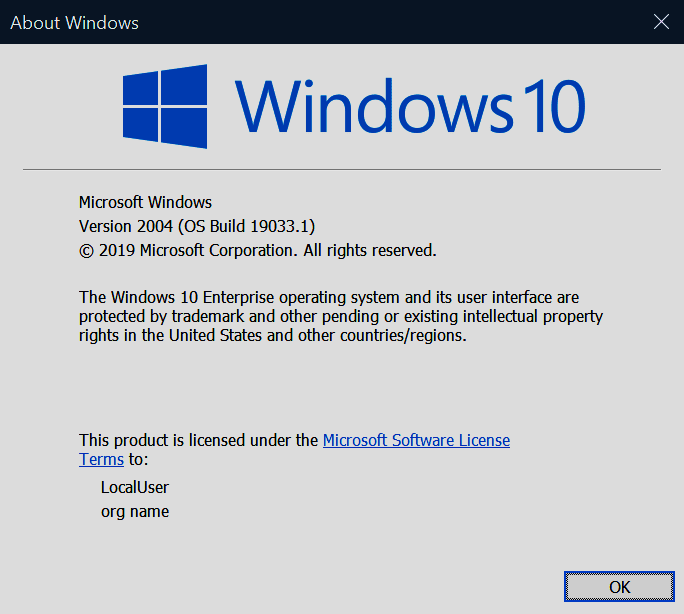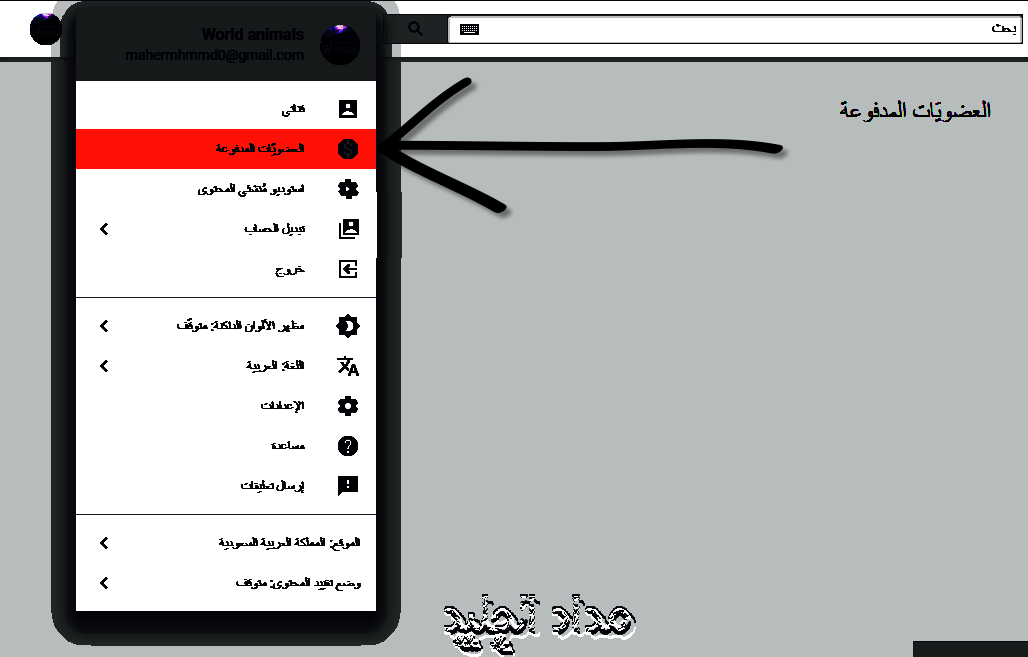إليك 5 إعدادات في تطبيق Google Contact ستجعل إستخدامك له أسهل و أكثر إفادة

1- التراجع عن أي تغيير قمت به :
في الكثير من الأحيان قد تغيير رقما عن طريق الخطأ و تضع مكانه رقم خاطئ و تقوم بحفظه ، إن كنت تستخدم تطبيقات أخرى فلن تتمكن من إستعادة الرقم ، لكن مع تطبيق جوجل يمكنك التراجع عن أي خطأ بإعادتها لحالتها السابقة ، وذلك عن طريق الضغط على خيار Undo changes في القائمة الرئيسية ، و قم بإختيار أي وقت أقل من 30 يوم ، في حالة لم تجد المدة التي تريد قم بالضغط على زر Custom .
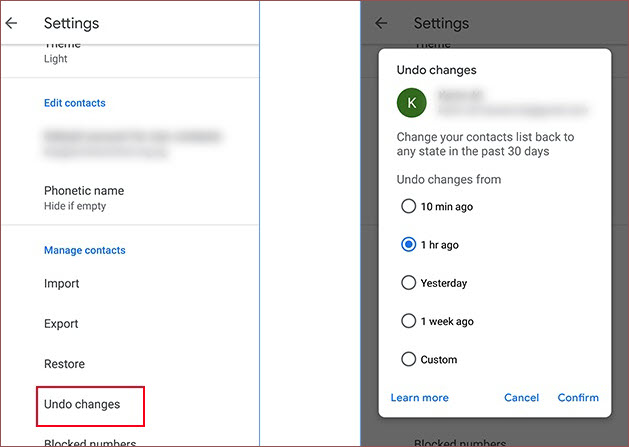
2- إنشاء إختصار في الصفحة الرئيسية :
هذه الخاصية موجودة في نظام الأندرويد لكن من الجيد أن نتعرف على طريقة القيام بها من تطبيق جوجل contacts ، فكل ما عليك هو إختيار الجهة الإتصال التي تود إضافة إختصار لها على الصفحة الرئيسية ، و من ثم قم بالضغط على أيقونة القائمة في أعلى اليمن ثم خيار Add to Home Screen و سيتم إضافتها مباشرة .

3- التنقل بين الحسابات بسهولة :
كلنا نعلم أن تطبيقات جوجل مرتبطة جميعا بحسابك على جوجل ، و إن كنت تستخدم عدة حسابات فإنك تنتقل بينها عبر الضغط على أيقونة الحساب ثم إختيار حساب آخر ، لكن هنالك طريقة أسهل لذلك و هي عن طريق الضغط على أيقونة الحساب و السحب للأسفل كما هو موضح في الصورة وسيتم تغيير الحساب بسهولة .
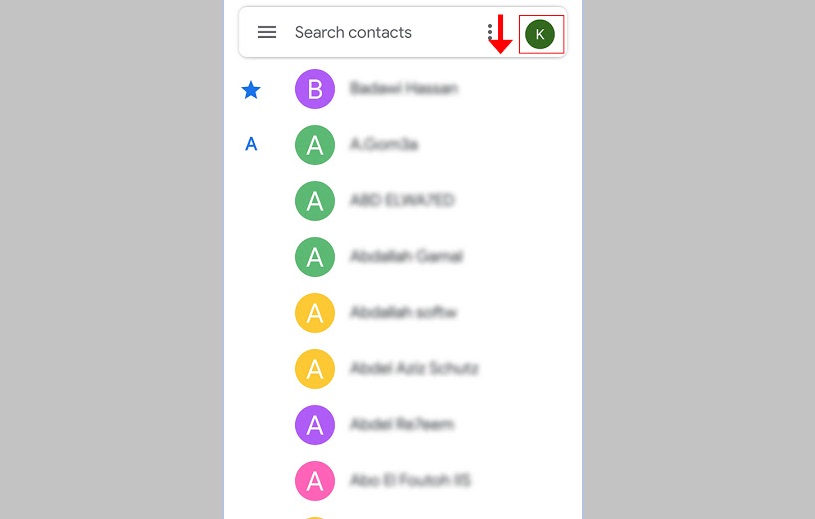
4- إنشاء مجموعات :
ستمكنك هذه الخاصية من ترتيب و تنظيم جهات الإتصال على شكل مجموعات ، فمثلا ستنشئ مجموعة للأصدقاء و أخرى لزملاء العمل و أخرى لأفراد العائلة ، و هذا سيسهل عليك الوصول لجهات الإتصال ، فكل ما عليك لإنشاء مجموعة جديدة هو الضغط على خيار Create Label في القائمة الرئيسية ، ثم قم بإختيار إسم للمجموعة ثم قم بالضغط على زر + لإضافة جهات الإتصال لتلك المجموعة .

5- تخصيص طريقة العرض :
يمكنك أيضا تغيير طريقة عرض قائمة جهات الإتصال عن طريق التوجه إلى الإعدادات في القائمة الرئيسية ثم خيار Display كما هو موضح في الصورة و الذي سيمكنك من تغيير طريقة ترتيب القائمة و تغيير وضع عرض إسم صاحب الرقم إما بإظهار الإسم العائلي أولا ثم الشخصي أو العكس .

رابط تطبيق : Google Contact
————
الموضوع من طرف عبد الله العلوي